วิธีย่อขนาดหน้าจอใน Windows 10

บทความนี้จะแสดงวิธีย่อขนาดหน้าจอใน Windows 10 เพื่อให้คุณใช้งานได้อย่างมีประสิทธิภาพ

บางครั้งในขณะที่เปิด Task Manager บนคอมพิวเตอร์ Windows หากคุณให้ความสนใจ คุณจะเห็นโปรแกรมชื่อ igfxpers.exe ทำงานอยู่
1. igfxpers.exe คืออะไร

ไม่ต้องกังวลมากเกินไป igfxpers.exe ไม่ใช่ไวรัส มัลแวร์ หรือซอฟต์แวร์ที่เป็นอันตราย
Igfxtray.exe เป็นกระบวนการที่ให้คุณเข้าถึงการกำหนดค่า Intel Graphics กระบวนการ igfxtray.exe ได้รับการติดตั้งบนคอมพิวเตอร์ของคุณเมื่อคุณติดตั้งไดรเวอร์การ์ดแสดงผล Igfxpers.exe จะถูกติดตั้งบนคอมพิวเตอร์ของคุณพร้อมไดรเวอร์ Windows ระหว่างการติดตั้งกราฟิกการ์ด Intel หรือ nVidia
Igfxpers.exe เป็นส่วนหนึ่งของ Driver Graphics Media Accelerator ตามข้อมูลของ Intel ฟังก์ชั่นของ "igfxpers.exe" คือการช่วยในการเปิดใช้งานการตั้งค่าความละเอียดหน้าจอ
หากคุณปิดการใช้งาน igfxpers.exe จอแสดงผลของคุณอาจสูญเสียการตั้งค่าความละเอียดปัจจุบัน
Igfxpers.exe ไม่ใช่ไวรัส มัลแวร์ หรือซอฟต์แวร์ที่เป็นอันตราย กระบวนการ igfxpers.exe ไม่ใช่กระบวนการที่จำเป็นบน Windows คุณสามารถปิดการใช้งานกระบวนการนี้เพื่อเพิ่มเวลาเริ่มต้น Windows รวมถึงป้องกันข้อความที่น่ารำคาญ (ถ้ามี)
ดูเพิ่มเติม: 2 วิธีง่ายๆ ในการอัปเดตไดรเวอร์ VGA สำหรับหน้าจอคอมพิวเตอร์และแล็ปท็อป
2. จะปิดการใช้งาน igfxpers.exe บนคอมพิวเตอร์ Windows ของคุณได้อย่างไร?
บันทึก:
เมื่อคุณปิดการใช้งาน igfxpers.exe คุณจำเป็นต้องรู้ คุณสมบัติบางอย่างบนการ์ดกราฟิกจะไม่ทำงานอีกต่อไป
ดังนั้น คุณควรปิดการใช้งาน igfxpers.exe ในกรณีที่ใช้ทรัพยากรมากเกินไปในคอมพิวเตอร์ของคุณ
หากต้องการปิดใช้งานกระบวนการ igfxpers.exe ขั้นแรกให้กด คีย์ผสม Windows + Rเพื่อเปิดกล่องโต้ตอบ Run จากนั้นป้อนmsconfigในกล่องโต้ตอบ Run แล้วกดEnterเพื่อเปิด System Configuration
บนอินเทอร์เฟซ System Configuration คลิกแท็บ Startupจากนั้นยกเลิก การเลือกตัวเลือก Intel(R) Common User InterfaceและเลือกApply => OK
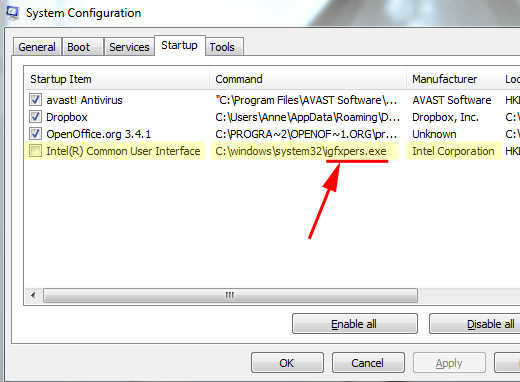
สุดท้ายรีสตาร์ทคอมพิวเตอร์ Windows ของคุณ คุณสามารถตรวจสอบได้โดยเปิดตัวจัดการงาน ตอนนี้คุณจะไม่เห็นกระบวนการ igfxpers.exe บนตัวจัดการงานอีกต่อไป
ในกรณีที่คุณต้องการเปิดใช้งานกระบวนการ igfxpers.exe อีกครั้ง ให้ทำตามขั้นตอนเดียวกันและตรวจสอบ ตัวเลือก Intel(R) Common User Interface เท่านี้ก็เสร็จสิ้น
ข้อความแสดงข้อผิดพลาดทั่วไป igfxpers.exe
ตอนนี้คุณรู้แล้วว่าไฟล์ igfxpers.exe คืออะไร เรามาดูกันว่าข้อผิดพลาด igfxpers.exe มีลักษณะอย่างไร เมื่อคุณทราบเกี่ยวกับประเภทของข้อผิดพลาด igfxpers.exe คุณสามารถดูสาเหตุและวิธีการที่เป็นไปได้ทั้งหมดเพื่อแก้ไขข้อผิดพลาดที่เกี่ยวข้องกับ igfxpers.exe
หรือระบบอาจปรากฏข้อผิดพลาดอื่น ๆ เมื่อไฟล์ igfxpers.exe เสียหายหรือถูกลบออกจากคอมพิวเตอร์ ตอนนี้เรามาตรวจสอบสาเหตุที่ข้อความแสดงข้อผิดพลาดดังกล่าวปรากฏบนคอมพิวเตอร์
สาเหตุของข้อผิดพลาด igfxpers.exe
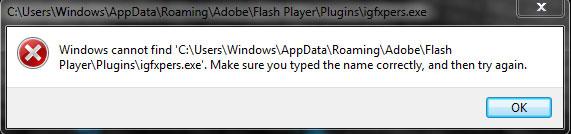
มีสาเหตุหลายประการสำหรับข้อผิดพลาด igfxpers.exe
ข้อผิดพลาด igfxpers.exe อาจมีสาเหตุหลายประการ ด้านล่างนี้คือสาเหตุบางประการที่ทำให้เกิดปัญหาระบบ igfxpers.exe
- ข้อผิดพลาด igfxpers.exe อาจมาจากการติดไวรัสหรือมัลแวร์ในคอมพิวเตอร์
- ข้อผิดพลาด igfxpers.exe อาจเกิดขึ้นได้เนื่องจากการลบไฟล์ igfxpers.exe บนคอมพิวเตอร์โดยไม่ตั้งใจ
- อีกสาเหตุหนึ่งของข้อผิดพลาดดังกล่าวอาจเป็นเพราะไดรเวอร์ล้าสมัยและไม่ได้ติดตั้งการอัปเดตระบบล่าสุด อ้างอิง: 5 วิธีพื้นฐานในการอัปเดตและอัปเดตไดรเวอร์คอมพิวเตอร์สำหรับรายละเอียดเพิ่มเติม
- ข้อผิดพลาดอาจเกิดขึ้นได้เนื่องจากรายการรีจิสทรีเสียหาย
ไม่ว่าสาเหตุใดที่ทำให้เกิดข้อผิดพลาด igfxpers.exe บนคอมพิวเตอร์ของคุณ คุณสามารถแก้ไขได้เสมอ
ถึงตอนนี้ คุณต้องเข้าใจว่าไฟล์ igfxpers.exe ไม่ใช่ไวรัส และไม่ก่อให้เกิดปัญหาใดๆ
หากคอมพิวเตอร์ของคุณติดไวรัสหรือไฟล์ igfxpers.exe ถูกลบออกจากคอมพิวเตอร์ของคุณโดยไม่ได้ตั้งใจคุณจะเริ่มพบข้อผิดพลาด igfxpers.exe ที่ไม่พึงประสงค์ในคอมพิวเตอร์ของคุณและนั่นเป็นสิ่งที่แน่นอน ไม่น่าพอใจมาก
แต่เช่นเคย มีวิธีแก้ไขสำหรับทุกปัญหาและข้อผิดพลาดเกี่ยวกับไฟล์ igfxpers.exe
วิธีการแก้ไขข้อผิดพลาด Igfxpers.exe
ณ จุดนี้ คุณอาจเข้าใจเกือบทุกอย่างเกี่ยวกับไฟล์ igfxpers.exe ตอนนี้ได้เวลาดำเนินการแก้ไขปัญหาทั้งหมดที่สามารถช่วยคุณแก้ไขข้อผิดพลาด igfxpers.exe บนคอมพิวเตอร์ของคุณ
โซลูชันที่ 1: สแกนคอมพิวเตอร์ของคุณเพื่อหาไวรัสและมัลแวร์
ไวรัส มัลแวร์ และโปรแกรมที่ไม่ดีอื่นๆ สร้างปัญหามากมายให้กับผู้ใช้คอมพิวเตอร์ หากคอมพิวเตอร์ของคุณติดโปรแกรมที่เป็นอันตราย คุณจะเริ่มพบข้อผิดพลาดของระบบที่ไม่คาดคิดบนคอมพิวเตอร์ของคุณ รวมถึงข้อผิดพลาดของไฟล์ igfxpers.exe
ดังนั้นวิธีที่ดีที่สุดในการหลีกเลี่ยงข้อผิดพลาดดังกล่าวคือการติดตั้งและเรียกใช้โปรแกรมป้องกันไวรัสที่ดีบนคอมพิวเตอร์ของคุณและลบโปรแกรมที่ไม่ดีดังกล่าวออกจากระบบ หากการใช้โปรแกรมป้องกันไวรัสที่ดีช่วยให้คุณกำจัดข้อผิดพลาด igfxpers.exe ได้ ขอแสดงความยินดีด้วย ถ้าไม่เช่นนั้น ให้ดำเนินการแก้ไขต่อไป
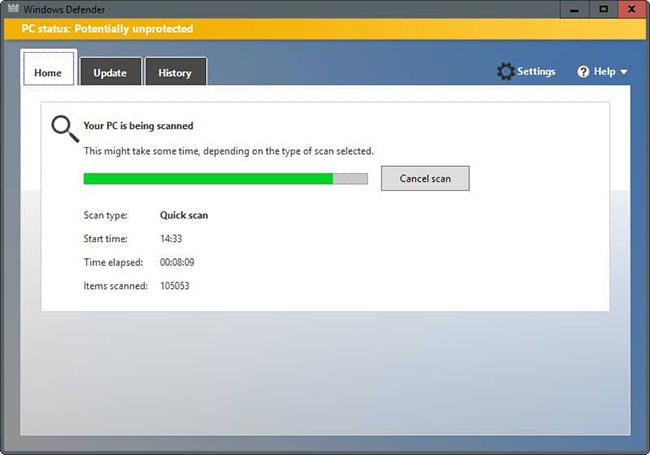
สแกนคอมพิวเตอร์ของคุณเพื่อหาไวรัสและมัลแวร์
โซลูชันที่ 2: ลงทะเบียนไฟล์ igfxpers.exe อีกครั้ง
เนื่องจากคุณพบข้อผิดพลาด igfxpers.exe บนคอมพิวเตอร์ของคุณ จึงมีแนวโน้มว่าไฟล์ igfxpers.exe จะเสียหาย ดังนั้น ในสถานการณ์ดังกล่าว คุณควรลงทะเบียนไฟล์ igfxpers.exe บนคอมพิวเตอร์ของคุณอีกครั้ง ต่อไปนี้เป็นวิธีดำเนินการ
1. คลิกที่เมนู Start ป้อนcmdในแถบค้นหา คลิกขวาที่มันแล้วเลือกRun as administratorเพื่อเปิด Command Prompt พร้อมสิทธิ์ของผู้ดูแลระบบ
2. ในCommand Promptให้ป้อนคำสั่ง:
regsvr32 C:\Windows\system32\igfxpers.exe…เพราะเส้นทางแบบเต็มสำหรับไฟล์ igfxpers.exe ในคอมพิวเตอร์เกือบทุกเครื่องคือC:\Windows\system32\igfxpers.exeจากนั้นกดปุ่ม Enter
ทันทีที่คุณรันคำสั่งข้างต้น คุณจะเห็นหน้าต่างป๊อปอัปแจ้งให้คุณทราบเกี่ยวกับการลงทะเบียนไฟล์ igfxpers.exe อีกครั้งสำเร็จ
หากการลงทะเบียนไฟล์ igfxpers.exe อีกครั้งสามารถแก้ไขข้อผิดพลาด igfxpers.exe ให้คุณได้ คุณไม่จำเป็นต้องดำเนินการใดๆ เพิ่มเติม ถ้าไม่ ให้ไปยังวิธีแก้ปัญหาถัดไป
โซลูชันที่ 3: ซ่อมแซมไฟล์ระบบผ่านคำสั่ง SFC /scannow
นี่เป็นอีกวิธีหนึ่งที่คุณสามารถลองใช้บนคอมพิวเตอร์ของคุณเพื่อกำจัดข้อผิดพลาด igfxpers.exe โซลูชันนี้ทำงานได้อย่างมีประสิทธิภาพในการสแกนไฟล์ระบบ Windows ที่เสียหายและซ่อมแซมไฟล์เหล่านั้น
อ้างถึงบทความ: ใช้คำสั่ง SFC เพื่อแก้ไขข้อผิดพลาดไฟล์ระบบ Windows 10สำหรับรายละเอียดเกี่ยวกับวิธีการทำเช่นนี้
โซลูชันที่ 4: ซ่อมแซมรีจิสทรี
การลงทะเบียน igfxpers.exe อีกครั้งและการเรียกใช้เครื่องมือซ่อมแซมจะช่วยแก้ไขปัญหาคอมพิวเตอร์ส่วนใหญ่ได้ อย่างไรก็ตาม ในกรณีที่ข้อผิดพลาด igfxpers.exe ยังคงอยู่ คุณสามารถลองซ่อมแซมรีจิสทรีได้ แน่นอนว่านี่จะแก้ไขข้อผิดพลาด igfxpers.exe ให้คุณได้
หากต้องการซ่อมแซมรีจิสทรี คุณสามารถทำได้ด้วยตนเองหรือใช้เครื่องมือของบุคคลที่สาม มีเครื่องมือซ่อมแซมรีจิสทรีอัตโนมัติหลายตัวบนอินเทอร์เน็ต ซึ่งช่วยให้คุณสามารถซ่อมแซมไฟล์รีจิสทรีทั้งหมดได้ในคลิกเดียว
เครื่องมือหนึ่งดังกล่าวคือRegistry Repair หรือถ้าคุณต้องการสำรวจตัวเลือกการซ่อมแซมรีจิสทรีเพิ่มเติม คุณสามารถค้นหาในอินเทอร์เน็ตได้
โซลูชันที่ 5: ล้างไฟล์ขยะจากคอมพิวเตอร์ของคุณ
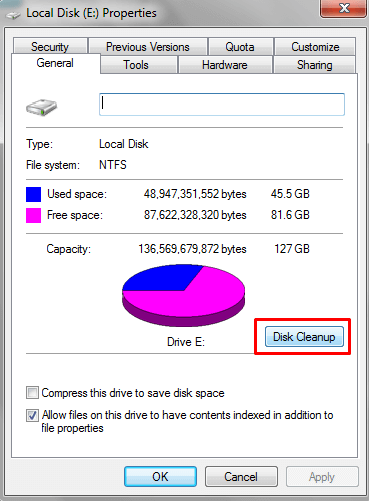
ทำความสะอาดไฟล์ขยะจากคอมพิวเตอร์ของคุณ
การล้างไฟล์ขยะจากคอมพิวเตอร์ของคุณไม่เพียงช่วยแก้ปัญหาคอมพิวเตอร์มากมาย แต่ยังช่วยให้คุณเร่งความเร็วคอมพิวเตอร์อีกด้วย ดังนั้น หากคุณพบข้อผิดพลาดของไฟล์ igfxpers.exe คุณสามารถลองแก้ไขปัญหานี้ได้ด้วยการล้างไฟล์ขยะทั้งหมดออกจากคอมพิวเตอร์ของคุณ
แม้ว่าเราจะรับประกันไม่ได้ว่าวิธีนี้จะได้ผลแน่นอน แต่อย่างน้อยคุณก็สามารถลองใช้ได้ อ้างอิงถึงบทความ: ลบไฟล์ขยะและไฟล์ชั่วคราวใน Windowsสำหรับรายละเอียดเพิ่มเติม
โซลูชันที่ 6: อัปเดตไดรเวอร์ Windows ทั้งหมดและติดตั้งการอัปเดต Windows ล่าสุด
บางครั้ง ผู้คนหลีกเลี่ยงการติดตั้งการอัปเดตระบบ แต่ยังคงใช้ไฟล์ Windows และไดรเวอร์ที่ล้าสมัยบนคอมพิวเตอร์ของตนต่อไป ทุกอย่างจะเรียบร้อยดีจนกว่าข้อผิดพลาดของระบบที่ไม่คาดคิดจะเริ่มปรากฏขึ้น
การไม่ติดตั้งการอัปเดต Windows ล่าสุดและการใช้ไดรเวอร์ที่ล้าสมัยอาจทำให้เกิดข้อผิดพลาด igfxpers.exe แม้แต่ไดรฟ์ที่ล้าสมัยก็อาจทำให้ไฟล์ igfxpers.exe เกิดข้อผิดพลาดได้
ดังนั้น หากไม่มีวิธีการใดที่ช่วยคุณแก้ไขข้อผิดพลาดของไฟล์ igfxpers.exe คุณควรตรวจสอบการอัปเดต Windows ล่าสุดและติดตั้งโดยเร็วที่สุด นอกจากนี้ให้ลองอัปเดตไดรเวอร์คอมพิวเตอร์ทั้งหมดเป็นเวอร์ชันล่าสุดเพื่อหลีกเลี่ยงข้อผิดพลาดของระบบที่ไม่คาดคิด
โซลูชันที่ 7: ติดตั้ง Windows ใหม่
หากปัญหายังคงอยู่ คุณควรติดตั้ง Windows ใหม่ คุณสามารถเริ่มต้นได้ทันทีหากคุณรู้วิธีติดตั้ง Windows ใหม่แล้ว หรือดูคำแนะนำบนอินเทอร์เน็ต
คุณยังสามารถขอให้คนที่เก่งด้านเทคโนโลยีมาช่วยได้! การติดตั้ง Windows ใหม่จะช่วยแก้ปัญหาทั้งหมดบนคอมพิวเตอร์ รวมถึงข้อผิดพลาด igfxpers.exe
อ้างถึงบทความเพิ่มเติมด้านล่าง:
ขอให้โชคดี!
บทความนี้จะแสดงวิธีย่อขนาดหน้าจอใน Windows 10 เพื่อให้คุณใช้งานได้อย่างมีประสิทธิภาพ
Xbox Game Bar เป็นเครื่องมือสนับสนุนที่ยอดเยี่ยมที่ Microsoft ติดตั้งบน Windows 10 ซึ่งผู้ใช้สามารถเรียนรู้วิธีเปิดหรือปิดได้อย่างง่ายดาย
หากความจำของคุณไม่ค่อยดี คุณสามารถใช้เครื่องมือเหล่านี้เพื่อเตือนตัวเองถึงสิ่งสำคัญขณะทำงานได้
หากคุณคุ้นเคยกับ Windows 10 หรือเวอร์ชันก่อนหน้า คุณอาจประสบปัญหาในการนำแอปพลิเคชันไปยังหน้าจอคอมพิวเตอร์ของคุณในอินเทอร์เฟซ Windows 11 ใหม่ มาทำความรู้จักกับวิธีการง่ายๆ เพื่อเพิ่มแอพพลิเคชั่นลงในเดสก์ท็อปของคุณ
เพื่อหลีกเลี่ยงปัญหาและข้อผิดพลาดหน้าจอสีน้ำเงิน คุณต้องลบไดรเวอร์ที่ผิดพลาดซึ่งเป็นสาเหตุของปัญหาออก บทความนี้จะแนะนำวิธีถอนการติดตั้งไดรเวอร์บน Windows โดยสมบูรณ์
เรียนรู้วิธีเปิดใช้งานแป้นพิมพ์เสมือนบน Windows 11 เพื่อเพิ่มความสะดวกในการใช้งาน ผสานเทคโนโลยีใหม่เพื่อประสบการณ์ที่ดียิ่งขึ้น
เรียนรู้การติดตั้งและใช้ AdLock เพื่อบล็อกโฆษณาบนคอมพิวเตอร์ของคุณอย่างมีประสิทธิภาพและง่ายดาย
เวิร์มคอมพิวเตอร์คือโปรแกรมมัลแวร์ประเภทหนึ่งที่มีหน้าที่หลักคือการแพร่ไวรัสไปยังคอมพิวเตอร์เครื่องอื่นในขณะที่ยังคงทำงานอยู่บนระบบที่ติดไวรัส
เรียนรู้วิธีดาวน์โหลดและอัปเดตไดรเวอร์ USB บนอุปกรณ์ Windows 10 เพื่อให้ทำงานได้อย่างราบรื่นและมีประสิทธิภาพ
หากคุณต้องการเรียนรู้เพิ่มเติมเกี่ยวกับ Xbox Game Bar และวิธีปรับแต่งให้เหมาะกับประสบการณ์การเล่นเกมที่สมบูรณ์แบบของคุณ บทความนี้มีข้อมูลทั้งหมด








